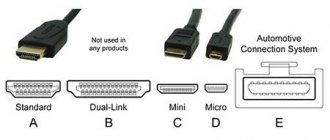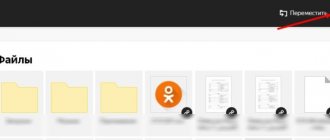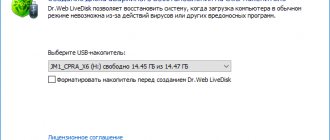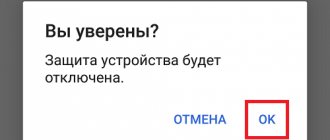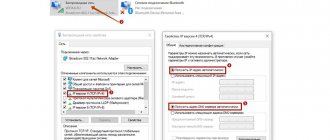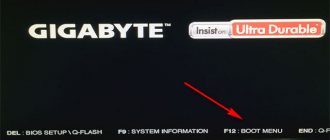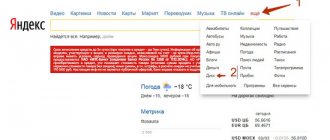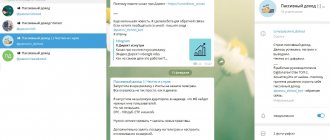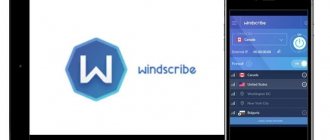Прикрутите жёсткий диск к системному блоку
Установка нового жёсткого диска начинается с прикручивания его к корпусу. Делается это с помощью болтов. В корпусе харда есть резьбовые отверстия, в корпусе компьютера есть пазы. Через них и прикручивается.
Жёсткий диск в системном блоке.
Убедитесь, что установленное устройство не помешает вентиляции внутри системного блока, а также что все провода и шлейфы спокойно дотягиваются до него без натяжки.
Только на сервисе https://doctorsmm.com/в ограниченный период времени действуют скидки на продажу просмотров в Инстаграм. Торопитесь, чтобы успеть приобрести ресурс с наиболее удобным скоростным режимом к видео или трансляции, а опытные менеджеры помогут Вам разобраться в любом вопросе.
Модификации SATA 3
Так как третье поколение было последним, а технологии не стоят на месте, то было выпущено две модификации данного разъема, которые работают с переходниками на жесткие диски IDE-SATA.
SATA 3.1 стал доступен в 2011 году и получил нововведение, которое активирует протокол, позволяющий не потреблять электроэнергию в спящем режиме. Передача данных осталась на том же уровне, что и у базового третьего поколения.
Вторая модификация, которая носит название SATA 3.2, также известна как SATA Express. В 2013 году разработчики данного разъема решили совместить два семейства интерфейсов — это PCIe и SATA. В работе двух интерфейсов базовым принято считать PCIe, так как его скорость передачи данных гораздо выше, что идет на пользу SATA.
Подключение жёсткого диска к материнской плате
Болты зафиксированы, и переходим к проводам и шлейфам. Подключите шлейфы к материнской плате, с помощью которых HDD будет с нею сообщаться.
В зависимости от типа HDD, они будут отличаться – ATA (IDE) и SATA. Первые более старые, вторые новые, но оба вида всё ещё бывают в продаже.
Подключение жёсткого диска IDE к материнской плате осуществляется с помощью шлейфа, который отличается большим количеством контактов, пинов, и поэтому он широкий. На шлейфе имеется замок, который не позволяет подключить его неправильно. Поэтому ошибиться невозможно. Соедините с помощью IDE шлейфа HDD и материнскую плату.
Подключение жёсткого диска SATA происходит с помощью узкого шлейфа. Перепутать гнёзда подключения на материнской плате будет невозможно, так как SATA подойдёт только в правильный разъём. С помощью SATA шлейфа следует соединить HDD с материнской платой.
Разъёмы ATA (IDE) и SATA на материнской плате.
SATA — Serial ATA
Интерфейс SATA (Serial ATA), как можно догадаться из названия, является усовершенствованием ATA. Заключается это усовершенствование, прежде всего, в переделке традиционного параллельного ATA (Parallel ATA) в последовательный интерфейс. Однако этим отличия стандарта Serial ATA от традиционного не ограничиваются. Помимо изменения типа передачи данных с параллельного на последовательный, изменились также разъемы для передачи данных и электропитания.
Ниже приведен шнур данных SATA:
Это позволило использовать шнур значительно большей длины и увеличить скорость передачи данных. Однако минусом стало то обстоятельство, что устройства PATA, которые до появления SATA присутствовали на рынке в огромных количествах, стало невозможно напрямую подключить в новые разъемы. Правда, большинство новых материнских плат все же имеют старые разъемы и поддерживают подключение старых устройств. Однако обратная операция – подключение накопителя нового типа к старой материнской плате обычно вызывает куда больше проблем. Для этой операции пользователю обычно требуется переходник Serial ATA to PATA. Переходник для кабеля питания обычно имеет сравнительно простую конструкцию.
Переходник питания Serial ATA to PATA:
Сложнее, однако, дело обстоит с таким устройством, как переходник для подключения устройства последовательного интерфейса в разъем для параллельного интерфейса. Обычно переходник такого типа выполнен в виде небольшой микросхемы.
В настоящее время интерфейс Serial ATA практически вытеснил Parallel ATA, и накопители PATA можно встретить теперь в основном лишь в достаточно старых компьютерах. Еще одной особенностью нового стандарта, обеспечившей его широкую популярность, стала поддержка технологий NCQ и AHCI.
О технологии NCQ можно рассказать чуть подробнее. Основное преимущество NCQ состоит в том, что она позволяет использовать идеи, которые давно были реализованы в протоколе SCSI. В частности, NCQ поддерживает систему упорядочивания операций чтения/записи, поступающих к нескольким накопителям, установленным в системе. Таким образом, NCQ способна значительно повысить производительность работы накопителей, в особенности массивов жестких дисков.
Для использования NCQ необходима поддержка технологии со стороны жесткого диска, а также хост-адаптера материнской платы. Практически все адаптеры, поддерживающие AHCI, поддерживают и NCQ. Кроме того, NCQ поддерживают и некоторые старые проприетарные адаптеры. Также для работы NCQ требуется ее поддержка со стороны операционной системы.
Подключение жёсткого диска к питанию
В жёстких дисках IDE и SATA различаются и кабели питания. Большинство блоков питания снабжаются разъёмами для одного и другого вида или имеются специальные переходники.
Интерфейс SATA на жёстком диске.
Интерфейс ATA (IDE) на жёстком диске.
Для подключения жёстких дисков IDE используется разъём 4-х пиновый Peripheral Power Connector. Для жёстких дисков SATA нужен разъём SATA Power Connector. В обоих случаях нельзя перепутать подключения, поэтому не опасайтесь, что сделаете что-то не правильно.
Как подключить жесткий диск к ноутбуку
Прежде всего, хочу отметить, что если Вы не знаете, как подключать жесткий диск к ноутбуку, то я бы рекомендовал обратиться за этим к соответствующему мастеру, для которого ремонт компьютера — это работа. Особенно это касается разного рода ультрабуков и ноутбуков Apple MacBook. Также, Вы можете подключить жесткий диск к ноутбуку как внешний HDD, о чем будет написано ниже.
Тем не менее, в некоторых случаях, подключение жесткого диска к ноутбуку с целью замены не представляет никаких сложностей. Как правило, на таких ноутбуках, с нижней стороны, Вы заметите одну-две-три «крышечки», прикрученных шурупами. Под одной из них и скрывается винчестер. Если у Вас именно такой ноутбук — смело снимайте старый жесткий диск и устанавливайте новый, это делается элементарно для стандартных 2.5 дюймовых винчестеров с интерфейсом SATA.
Отличия подключения жёстких дисков IDE и SATA
Казалось бы, процедура подключении одинаковая, но на самом деле IDE немного отличается от SATA тем, что там требуется установить позицию перемычки, так называемого джампера.
Материнская плата снабжается обычно парой разъёмов для IDE устройств, и в каждое может быть подключено по два девайса. В каждой паре может быть одно устройство master и одно slave, и нельзя, чтобы было два одинаковых. Жёсткий диск должен иметь позицию master, если с него загружается Windows. Второе устройство в этой же ветви подключения должен быть slave.
Джампер (перемычка) на жёстком диске
Если всё это трудно понять, то просто поставьте джампер на master, если в вашем компьютере только один жёсткий диск.
Карту подключения джампера вы сможете найти на самом корпусе жесткого диска.
С SATA таких проблем нет. Ведущие и ведомые позиции устанавливаются через BIOS. При подключении жёсткого диска SATA потребуется настроить его как загрузочный, если на нём установлена операционная система.
Похожие статьи:
- Тип разъемов блока питания Тип разъёмов блока питания – это одна из таких вещей, не предусмотрев которую, вам придётся…
- Руководство по подключению материнской платы Подключение материнской платы – это весьма интересно, хоть и индивидуально. Ведь разные модели могут иметь…
- Тип разъемов блока питания Тип разъёмов блока питания – это одна из таких вещей, не предусмотрев которую, вам придётся…
Интерфейсы PATA, IDE и SCSI
Голосуй!
PATA – Parallel Advanced Technology Attachment — параллельный интерфейс подключения накопителей, фактически другое название для IDE
ATA – Advanced Technology Attachment — интерфейс подключения накопителей ATAPI – Advanced Technology Attachment Packet Interface – вариант интерфейса для подключения сменных устройств (CD/DVD ROM)
IDE – Integrated Device Electronics – дословно интегрированная электроника устройства – т.е. контроллер встроен в сам привод (см. ниже DMA) DMA – Direct memory access — прямой доступ к памяти
SCSI
– Small Computer System Interface – вариант PATA для серверов.
Теперь подробнее.
Важным этапом в развитии ATA стал переход от PIO (англ. Programmed input/output — программный ввод-вывод) к DMA (англ. Direct memory access — прямой доступ к памяти). При использовании PIO считыванием данных с диска управлял центральный процессор компьютера, что приводило к повышенной нагрузке на процессор и замедлению работы в целом. По причине этого компьютеры, использовавшие интерфейс ATA, обычно выполняли операции, связанные с диском, медленнее, чем компьютеры, использовавшие SCSI и другие интерфейсы. Введение DMA существенно снизило затраты процессорного времени на операции с диском.
Поначалу стандарт работал только с жёсткими дисками, но затем был изменен для работы и с другими устройствами. К таким устройствам относятся приводы CD и DVD-ROM, магнитооптические диски и ленточные накопители. Этот новый (расширенный) стандарт стал называться «Advanced Technology Attachment Packet Interface» (ATAPI), и поэтому полное его название выглядит как – «ATA/ATAPI».
Всю хронологию развития и достижений на пути становления ATA интерфейса можно представить в виде следующей сводной таблицы.
Скорости обмена данными через интерфейс постоянно увеличивались, что, в свою очередь, на этапе внедрения ревизии «Ultra ATA Mode 4» (он же – Ultra DMA/66 со скоростью передачи 66 мегабайт в секунду) вызвало необходимость внедрения нового интерфейсного кабеля с удвоенным количеством проводников (четвертая колонка в таблице). Раньше все кабели имели именно 40 жил. Но дело в том, что с ростом скоростей передачи данных резко возросла роль взаимных помех и наводок отдельных проводников в кабеле друг на друга.
Именно поэтому был введен новый кабель. Причем все дополнительные двадцать пар его проводов это – проводники заземления (Ground), чередующиеся с проводниками информационными. Такое чередование уменьшает емкостную связь между отдельными жилами и, таким образом, сокращает взаимные наводки. При возросших скоростях передачи данных появляется еще одно ограничение – на максимально допустимую длину кабеля. Стандарт ATA всегда устанавливал эту границу в 46 см. Самих контактов (штырьков) на устройстве осталось все так же 40 (без учета “ключа”) – по одному на каждый провод. Последующим (более быстрым режимам) «UDMA5» и «UDMA6» также требовался 80-жильный кабель.
Установка джамперов (перемычек) для дисков IDE и подключение шлейфов
Перед подключением шлейфа IDE необходимо правильно установить джамперы на устройствах. Каждый шлейф поддерживает два устройства, одно должно быть Master, второе – Slave. Зачем это вообще нужно? ATA стандарт является по своей природе параллельным интерфейсом. Это значит, что каждый канал в любой момент времени может обрабатывать только один запрос к одному (от одного) устройства. Следующий запрос, даже к другому устройству, будет ожидать завершения выполнения текущего обращения. Разные IDE каналы при этом могут работать совершенно автономно. Чтобы контроллер “понимал” от “кого” пришел запрос (DVD или HDD) и нужны перемычки.
Джампер выглядит вот так – это специальная перемычка на два пина:
Проще всего для оптических накопителей, выбор из 3-х вариантов.
Иногда производитель вообще не указывает распиновку – но можно легко запомнить. Ближние пины к колодке подключения IDE – MA (Master), джампер установлен Средние пины – SL (Slave) Крайние пины – CS (Cable Select).
Для жестких дисков выбор вариантов больше.
Мы видим знакомый выбор в первых трех вариантах и два дополнительных варианта: Master with non-ATA compatible slave – ведущий с несовместимым ведомым (будет работать только Master) Limit drive capaciti to 32 Gbytes – ограничить емкость диска 32 Гб (для старых материнских плат).
Теперь посмотрим на сам шлейф IDE , он выглядит вот так (на 80 жил): Синия колодка (у правильных производителей) подключается к материнской плате, противоположный черный разъем к устройству Master и средний серый разъем к устройству Slave. Если цвет у колодок другой (у неправильных производителей) – то ориентируемся на спецификацию. Окончание более длинного отрезка кабеля подключается к материнской плате, а оставшиеся два разъема (на более коротком отрезке) – к устройствам. Причем «Master» находится всегда на конце кабеля, а «Slave» – ближе к середине.
Вот так:
Почему master всегда на конце кабеля?
Если устройство одно, то оно должно быть мастером и быть на конце кабеля. При включении одного устройства к серому разъему – такое размещение приводит к появлению ненужного куска кабеля на конце, что нежелательно. Как из соображений удобства, так и по физическим параметрам: этот кусок приводит к отражению сигнала, особенно на высоких частотах (появляются ошибки, контроллер начинает снижать скорость передачи).
Что такое «Enable cable select», который мы видели при установке перемычек (сокращенно – «Cable select», совсем коротко – «CS»)? Это режим, при котором (в зависимости от расположения на шлейфе) «Master» и «Slave» определяются автоматически. Для его реализации нужен специальный шлейф с кабельной выборкой (разрыв 28 проводника).
Вот картинка для 40-жильного кабеля.
Вот фото реального кабеля с кабельной выборкой.
Таким образом, на одном из устройств контакт 28 оказывается заземленным (режим Master), а на другом — свободным (Slave). Этот режим корректно работает только при наличии двух устройств на кабеле и установленных перемычек в CS. На обычном кабеле этот режим не работает.
Еще есть экзотический вариант кабеля для режима Cable Select. Он симметричный, т.е. если его сложить пополам, то ровно посредине будет разъем. Именно он подключается к материнской плате, а обе оставшиеся крайние “колодки” – к устройствам IDE. Подобный режим не прижился.
Дополнительные метки для правильного подключения кабеля IDE.
На любом (стандартном) ATA кабеле первый пин (провод) всегда помечен (обычно – красным). Производители размещают на материнской плате наглядные подсказки, по которым можно сориентироваться.
т.е. красный провод должен быть подключен к пину 1. Еще одна подсказка состоит в том, что шлейф данных должен всегда устанавливаться первым (маркированным) пином в сторону разъема питания жесткого диска. Зачем все эти сложности и подсказки? Как можно неправильно подключить IDE (ATA) кабель, если он имеет “ключ” на своем разъеме? Дело в том, что в период перехода от интерфейсного кабеля с 40-ка проводниками на 80-ти жильный (с дополнительным заземлением), первый из них не имел этого “ключа” и его можно было подключить в материнскую плату не той стороной. На фото ниже видно оба типа интерфейсного кабеля (слева 80-ти жильный имеет один отсутствующий контакт в середине разъема, справа – старый 40-жильный шлейф).
Корректное подключение нескольких устройств
Да, можно подключать несколько устройств как удобнее  Но с точки зрения быстродействия желательно: – два активных устройства лучше подключить к разным шлефам – IDE HDD и IDE DVD-ROM лучше подключить к разным шлейфам, т.к. протоколы разные (PATA / ATAPI) и быстродействие оптического привода на порядок ниже HDD
Но с точки зрения быстродействия желательно: – два активных устройства лучше подключить к разным шлефам – IDE HDD и IDE DVD-ROM лучше подключить к разным шлейфам, т.к. протоколы разные (PATA / ATAPI) и быстродействие оптического привода на порядок ниже HDD
И немного о SCSI.
SCSI – Small Computer System Interface – параллельный интерфейс, в основном для серверных решений.
Существует три стандарта электрической организации параллельного интерфейса SCSI:
- SE (single-ended) — асимметричный SCSI, для передачи каждого сигнала используется отдельный проводник.
- LVD (low-voltage-differential) — интерфейс дифференциальной шины низкого напряжения, сигналы положительной и отрицательной полярности идут по разным физическим проводам — витой паре. На один сигнал приходится по одной витой паре проводников. Используемое напряжение при передаче сигналов ±1,8 В.
- HVD (high-voltage-differential) — интерфейс дифференциальной шины высокого напряжения, отличается от LVD повышенным напряжением и специальными приёмопередатчиками.
Все версии приведены в таблице.
| Наименование | Пропускная способность | Максимальное количество устройств |
| SCSI | 5 Мбайт/сек | 8 |
| Fast SCSI | 10 Мбайт/сек | 8 |
| Wide SCSI | 20 Мбайт/сек | 16 |
| Ultra SCSI | 20 Мбайт/сек | 4—8 |
| Ultra Wide SCSI | 40 Мбайт/сек | 4—16 |
| Ultra2 SCSI | 40 Мбайт/сек | 8 |
| Ultra2 Wide SCSI | 80 Мбайт/сек | 16 |
| Ultra3 SCSI | 160 Мбайт/сек | 16 |
| Ultra-320 SCSI | 320 Мбайт/сек | 16 |
| Ultra-640 SCSI | 640 Мбайт/сек | 16 |
Еще почитать:
Диски
Дисковые системы внутри ПК. Самые разные: HDD, SSD и даже RAM-диск. А вот и сам герой — IBM 3340 от 1973 года Да, он помещался в двух шкафчиках высотой около 1 м. Кстати, он был еще и на колёсиках — его можно было перемещать по машинному залу (моби…
AHCI — как включить?
AHCI, как его запустить и настроить Advanced Host Controller Interface (AHCI) — механизм, используемый для подключения накопителей информации по протоколу Serial ATA, позволяющий пользоваться расширенными функциями, такими, как встроенная очерёднос…
RAM диск
Самое «узкое» место в современном ПК — это диск. Значит, надо подумать, что с диска перенести в область, где это будет работать быстрее. Выход есть — RAM-диск (как его создать ). Быстродействие оперативной памяти примерно на порядок больше, чем S…
Интерфейс NVMe и разъемы M.2 и U.2
NVM Express — спецификация на протоколы доступа к твердотельным накопителям (SSD), подключённым по шине PCI Express. «NVM» в названии спецификации обозначает энергонезависимую память, в качестве которой в SSD повсеместно используется флеш-память ти…
Интерфейсы SAS и SATA
SATA и SAS — продолжение развития линеек IDE (desktop) и SCSI (server) формате последовательного протокола, т.е. serial вместо PATA. Хорошо видно похожесть разъемов. И да — диск SATA можно подключить к разъему SAS. Несмотря на разные протоколы…
Массивы RAID
Что такое RAID? RAID (англ. Redundant Array of Independent Disks — избыточный массив независимых (самостоятельных) дисков) — технология виртуализации данных для объединения нескольких физических дисковых устройств в логический модуль дл…
Программы для работы с разделами диска
Непростой выбор программы для работы с разделами диска И в чем тут проблема? Полно программ, есть бесплатные версии — выбирай. Ага — как показал опыт, не все программы делают то, что просит от них пользователь… Однако. Что мы хотим от пр…
Разметка диска MBR или GPT
Сначала про разделы на диске MBR и GPT — это не разделы. Это способ образования разделов на диске, тип MBR/GPT относится в целом к диску. Вот хорошая статья на Хабре Изучаем структуры MBR и GPT MBR (MASTER BOOT RECORD) главная за…
Системный номер раздела диска UUID / GUID / serial number
На чистом диске нет никаких разделов и соответственно нет никаких номеров раздела. В чем отличие UUID от GUID UUID (Universally unique identifier «универсальный уникальный идентификатор») — UUID представляет собой 16-байтный (128-битный) номер. В каноническ…
Функция TRIM
TRIM (англ. to trim — подрезать) — команда интерфейса ATA, позволяющая операционной системе уведомить твердотельный накопитель о том, какие блоки данных уже не содержатся в файловой системе и могут быть использованы накопителем для физического удаления. …
Питание
Диски серии IDE питаются от обычного разъема Molex с выводами 12v и 5v. Он есть на всех блоках питания.
SATA диски требуют подключения для плат 12v, 5v и 3.3v. Для это можно подыскать обычный переходник питания SATA IDE на 15 пин с Molex разъема. Проблема в том, что стандартный Molex не имеет провода 3.3v, а значит, и запитать некоторый блок платы не в состоянии. Эта особенность была учтена производителями дисков, в некоторой степени решена.
Подключенный через SATA интерфейс накопитель с питанием от переходника Molex/Sata, будет адекватно работать на всех машинах, но не на всех сможет поддерживать технологию горячего подключения (извлечение или присоединение к системе во время работы). На большинстве современных блоков питания присутствует отдельный вывод – SATA разъем, который не относится к Molex и включает питание 3.3v. Так или иначе, но для работы современные SATA девайсы не требуют напряжения 3.3v.
Процесс подключения
Для стандартной передачи данных с одного жесткого диска на другой вполне подойдет решение, в котором используется шлейф для подключения к стационарному ПК. Шлейф одним концом подключается к жесткому диску IDE, а другим концом присоединяется переходником к SATA.
Переходник такого формата однозначно подойдет для тех, кто облегчает свой ноутбук, используя только внешние оптические приводы, так как встроенный привод отсутствует.
IDE to SATA / SATA to IDE Drive Dual Convert Adapter — Переходник с SATA на IDE и наобарот
Подписка
- Магазины Китая
- BUYINCOINS.COM
- Комплектующие
По работе регулярно сталкиваюсь со старыми ПК, с которых или на которые нужно переписать какую то информацию (обычно все что есть на харде). Не во всех компах есть sata интерфейс, и приходилось искать «транзитный» комп. Но с покупкой этого адаптера такая необходимость отпала. Под катом мало текста и много фото.
1. Доставка 4/5
Доставка заняла стандартные, для чайна пост, 30 дней. Думаю это уже норма, вряд ли в этом плане нас ждут сильные изменения.
2. Упаковка 4/5
Стандартная пупырка для БИКа, сам переходник лежал в индивидуальном пакетике. Какой либо инструкции нет, но она и не понадобилась.
3. Комплектность 5/5
Этот пункт особенно порадовал, в комплекте есть все необходимое: адаптер, sata шнурок и шнурок питания (хотя по возможности лучше сразу докупить переходник с 4х пинового разъема питания на sata’шный).
4. Простота подключения 4/5
Тут все просто, нужно подключить хард в соответствии с подписями на адаптере. Для IDE винта например так. А для подключения SATA винта к старой матери без SATA, вот так. В подключенном виде. Как видите в подключении ничего сложно. Но есть один нюанс, если подключаете IDE винт через переходник, джампер должен стоять в положении мастер.
5. Простота использования 4/5
Все очень просто, сначала подключаем винт как на картинке, грузимся и работаем :). Вот как определяется в биосе винт с IDE интерфейсом, подключенный через переходник (SATA1). А вот так его видит Акронис. Главное достоинство этого адаптера, то что можно не только подключить старые винты к новой матери, но и наоборот. В использовании нет ничего сложного, скорость копирования/записи для IDE винта визуально осталась той же.
Вывод.
Однозначно стоит брать, если вы активно пользуете ПК — эта штука вам рано или поздно пригодится, да и к тому же стоит сущие копейки.
update: 80Гб IDE HDD занятый на 7гб, скопировался через переходник на SATA винт за 3.5 минуты.
Планирую купить +39 Добавить в избранное Обзор понравился +21 +62
mysku.ru
Описание переходника
Когда стало ясно, что из себя представляют оба разъема, можно разобраться, как подключить переходник IDE-SATA. Итак, если в наличие есть оптический привод IDE, который необходимо подключить к современной материнской плате, то можно воспользоваться специальным переходником.
Большинство материнских плат переходники IDE-SATA используют в обоих направлениях. Другими словами, если устройство новое, а плата старая, то переходник станет идеальным решением проблемы, и наоборот.
Подключение IDE-SATA
Итак, на переходнике расположено четыре разъема, каждый из которых выполняет свою роль:
- Разъем на четыре контакта предназначен для подключения питания для переходника.
- Первый разъем SATA используется в качестве подключения аналогичного устройства к устаревшей материнской плате.
- Второй разъем SATA рассчитан на подключение к устройству IDE от более современного варианта материнской платы.
- Последний разъем — это 40-контактный IDE интерфейс, который подключается к соответствующему шлейфу.
Для того чтобы не запутаться и грамотно скорректировать работу переходника, инженеры установили на нем контроллер, который нужно переключать в соответствии с выбранным режимом работы. После этого переходник IDE-SATA для DVD-привода будет работать идеально.